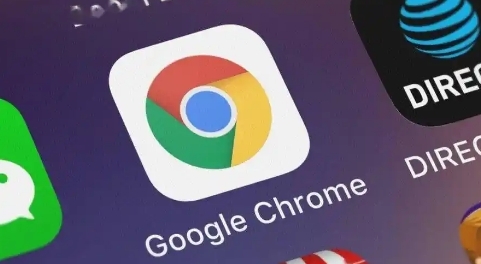详情介绍
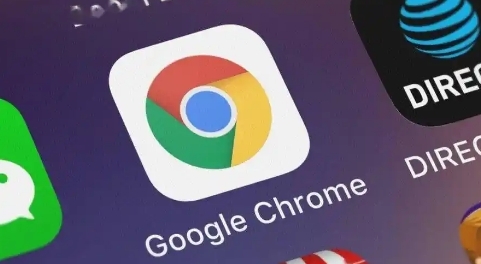
以下是Google Chrome浏览器下载及浏览数据同步及备份方案:
一、Google Chrome浏览器下载
1. 访问官网:打开电脑上已有的浏览器,在地址栏输入Chrome浏览器的官方下载网址(https://www.google.com/intl/zh-CN/chrome/),进入下载页面。
2. 选择操作系统:根据自己的操作系统(如Windows、Mac等)选择对应的下载选项。
3. 开始下载:点击“下载”按钮,开始下载安装包。
4. 安装过程:下载完成后,找到安装文件,双击运行。按照提示完成安装步骤,如接受用户协议、选择安装路径等。若希望将Chrome设置为默认浏览器,可在安装过程中勾选相应选项。
5. 等待安装完成:安装过程可能需要几分钟时间,请耐心等待,直到安装进度条显示100%并提示安装成功。
二、Google Chrome浏览器浏览数据同步
1. 登录谷歌账户:打开已安装的Chrome浏览器后,点击右上角的“用户图标”或“登录”按钮,选择登录。登录时输入您的谷歌账户用户名和密码。
2. 开启同步功能:登录后,浏览器会提示您是否开启同步功能。您可以选择“开启同步”按钮,开始同步您的浏览数据。
3. 选择同步内容:开启同步后,您可以选择要同步的内容。默认情况下,Chrome会同步您的浏览历史、书签、密码、扩展程序等。您可以根据自己的需求进行调整,取消或添加某些数据的同步。
4. 同步在不同设备间使用:只要您在其他设备上使用相同的谷歌账户登录Chrome,所有同步的数据都会自动同步到该设备。这样,无论是在手机、平板还是电脑上,您都可以访问到相同的浏览数据和设置。
三、Google Chrome浏览器浏览数据备份
1. 导出书签到HTML文件:打开谷歌浏览器,点击右上角的三个垂直点菜单,选择“书签”,然后选择“导入书签”。在弹出的窗口中,选择之前导出的HTML文件并导入。
2. 备份整个用户数据文件夹:关闭谷歌浏览器。按下Win + R键,输入%LOCALAPPDATA%GoogleChromeUser Data,然后按回车。找到名为“Default”的文件夹,将其复制到安全的位置。
3. 恢复备份数据:确保谷歌浏览器已关闭。删除或重命名现有的Default文件夹(建议先备份现有文件夹)。将之前备份的Default文件夹复制到%LOCALAPPDATA%GoogleChromeUser Data目录下。